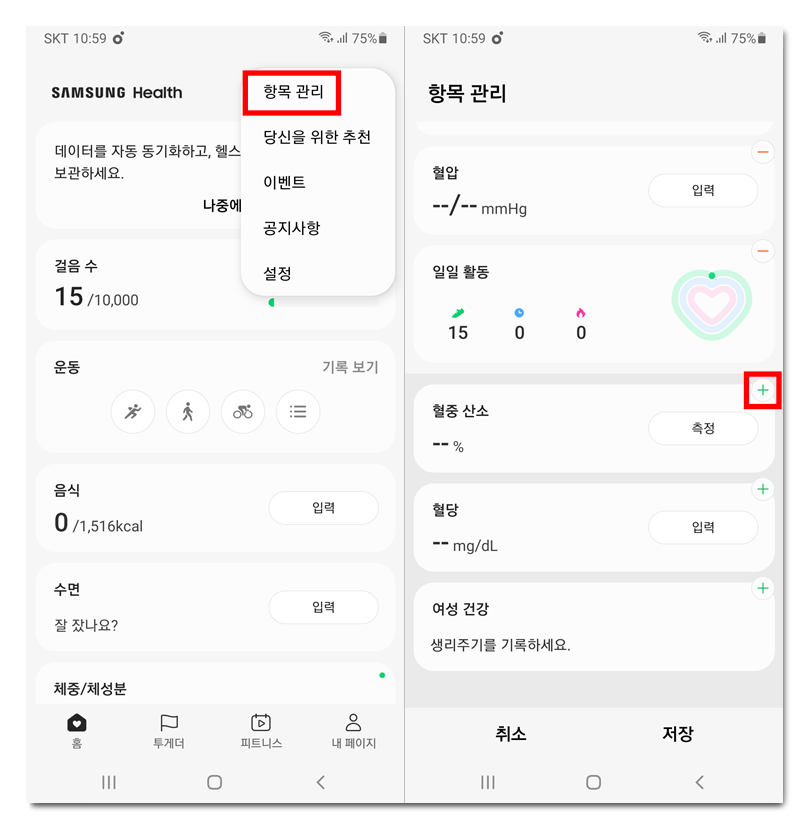아이폰보다 갤럭시를 선택하는 가장 큰 이유 중 하나는 아마도 삼성페이일 것입니다. 압도적인 편리함으로 현금이 사라진 캐쉬리스 시대에 이어 카드와 지갑의 필요성까지 없앴다. 기기 전환 후 삼성페이를 새 스마트폰으로 옮기는 방법을 알아보겠습니다.
스마트폰을 바꾸면 스마트 스위치를 이용해 택배를 옮기듯이 오늘도 기본 설정과 앱을 옮길 수 있다. 그러나 수동으로 수행해야 하는 부분이 있습니다. 나. 카카오톡 대화녹음 백업.
Samsung Pay에는 신용 카드와 같은 민감한 정보도 포함되어 있으므로 본인 확인 후 정보를 가져와야 합니다.
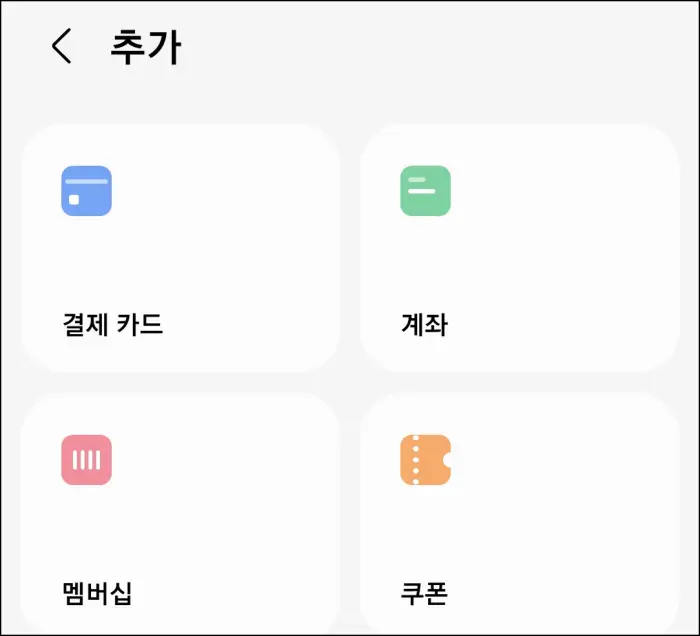
새 기기에서 Samsung Pay 앱을 열면 다음과 같은 메뉴가 나타납니다. 원래 사용했던 삼성 계정으로 로그인하세요.
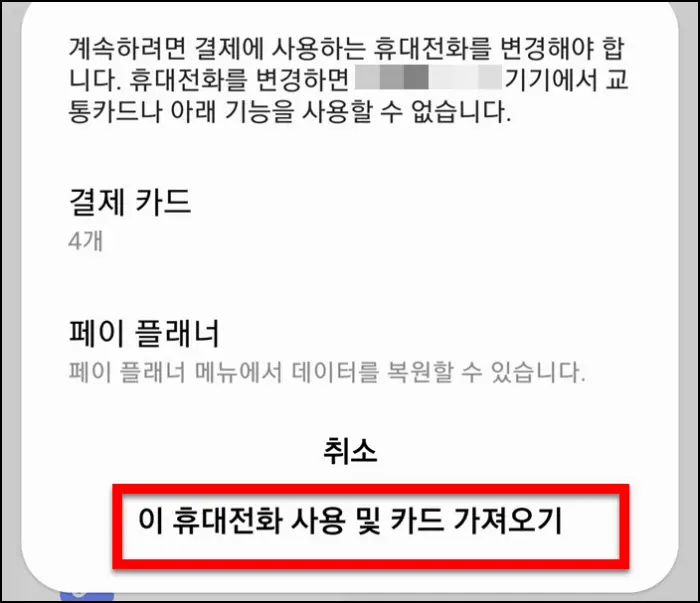
카드 추가를 클릭하면 Samsung Pay 인증 기기를 변경해야 한다는 메시지가 나타납니다. 동일한 Samsung Pay 정보를 여러 기기에서 동시에 두 번 사용할 수 없기 때문입니다.
이 전화를 사용하고 카드를 받으세요눌러주세요
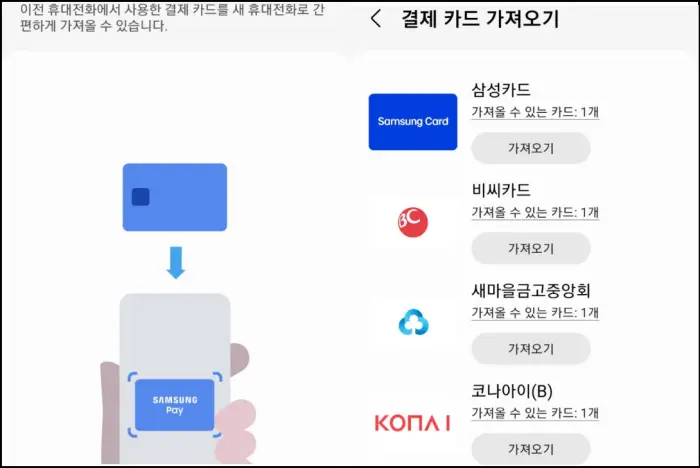
Samsung Pay에 원래 등록된 카드 목록이 연동되어 표시됩니다. 첫 번째 카드를 선택하면 본인 확인 절차를 한 번 거치고, 다음 카드부터는 클릭만 하면 가져오기가 완료됩니다.
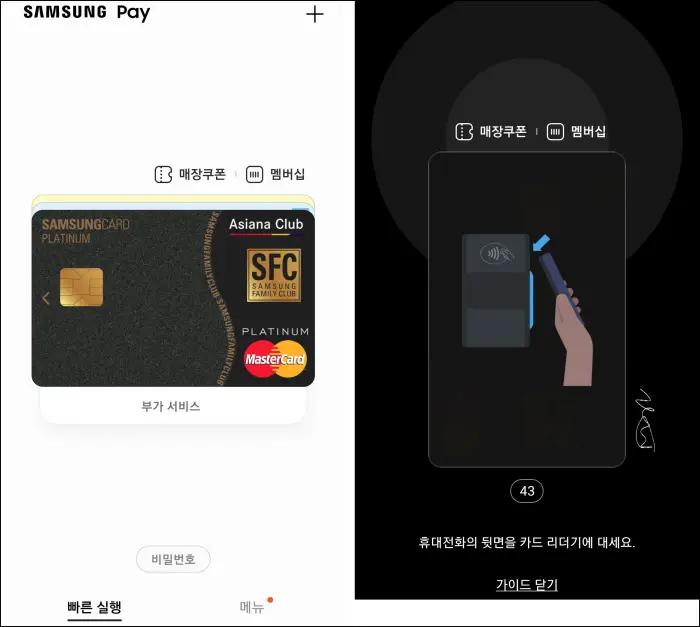
가져오기가 완료되면 이제 새 기기에서 Samsung Pay를 사용할 수 있습니다. 새 장치에서만 “오직” 사용할 수 있으며 이전 장치에서는 더 이상 사용할 수 없습니다.
또한 갤럭시 스마트폰에서 삼성페이를 빠르게 충전할 수 있는 팁을 알려드립니다.
다음 두 경로 중 하나를 통해 설정 메뉴로 들어가십시오.
- Samsung Pay 앱 > 메뉴 > 설정(오른쪽 상단 톱니바퀴) > 빠른 실행
- 스마트폰 설정 > 애플리케이션 > Samsung Pay > Samsung Pay 설정 > 빠른 실행
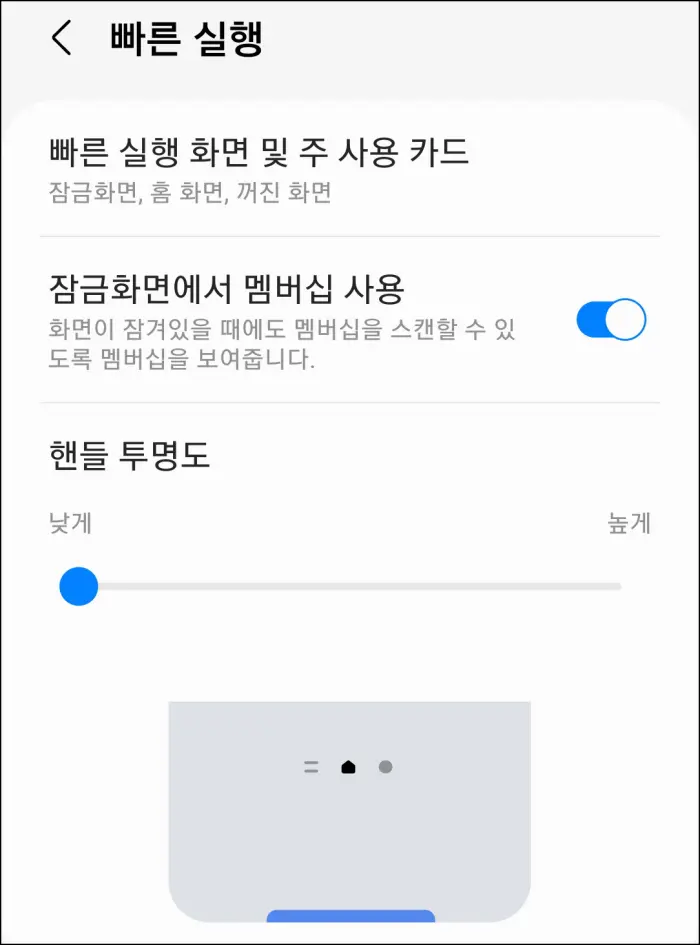
위의 빠른 실행 설정 화면이 나타나면 빠른 실행 화면과 주요 사용 지도를 누릅니다. 빠른 액세스가 가능하도록 화면을 설정하고 가장 먼저 나타나는 카드를 지정합니다.
그러면 스마트폰 화면 하단 가장자리를 위로 스와이프하면 어떤 상황에서도 간편하게 삼성페이 결제가 가능합니다.
갤럭시 스마트폰 전환 시 삼성페이 정보 이전 방법과 빠른 시작 설정 방법에 대해 알아보았습니다.